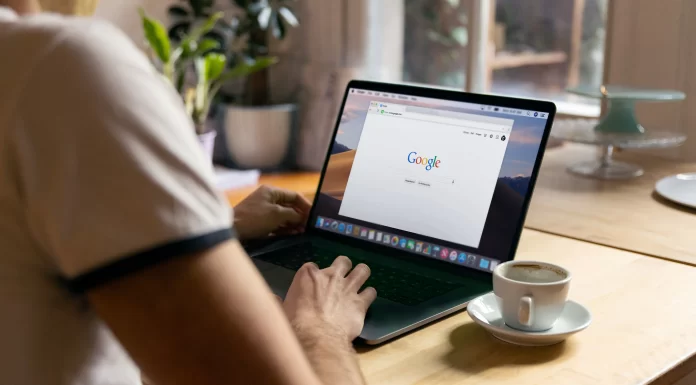Для многих пользователей Google Диск является лучшим и любимым хранилищем. Он синхронизирует файлы на разных устройствах и позволяет пользователям обмениваться ими Google Drive предоставляет каждому 15 ГБ бесплатного хранилища. Но если вы хотите, вы можете купить дополнительное пространство, чтобы расширить его.
Очевидно, что со временем места для хранения становится все меньше и меньше, поэтому для освобождения места может потребоваться удалить большие и ненужные файлы из аккаунта Google Drive. Но простого способа найти большие файлы не существует. Существует всего несколько приемов для сортировки файлов по размеру на Google Диске. Они позволят вам удалить большие ненужные файлы.
Как найти большие файлы
Если вам нужно удалить только большие файлы, то решение простое. Вам нужно выполнить всего несколько действий:
- Перейдите в Google Диск
- Нажмите на значок шестеренки в правом верхнем углу
- Нажмите «Настройки»
- Нажмите «Просмотр элементов, занимающих место».
Затем вы увидите список всех файлов на вашем Google Диске. Все указанные файлы будут автоматически отсортированы по размеру. Просмотрев эти файлы, вы сможете решить, хотите ли вы сохранить эти большие файлы или удалить их.
Скачать папку
Простой способ проверить размер папки Google Drive — загрузить ее на локальный диск. После загрузки в проводнике можно увидеть все данные папки, включая ее размер.
Чтобы загрузить папку, вам необходимо:
- Щелкните Мой диск в левой части страницы Google Диска, чтобы просмотреть список папок.
- Щелкните на нужной и нажмите «Загрузить», чтобы сохранить копию на жестком диске.
После выполнения этих шагов в правом нижнем углу Google Диска появится панель «Подготовить к загрузке». Это означает, что файл архивируется. Она сообщит вам, когда файл будет готов к загрузке, и папка ZIP-файла будет сохранена в папке загрузки по умолчанию вашего браузера. Папка сохраняется в Проводнике в виде сжатого ZIP-файла. Сначала его нужно разархивировать, открыв и нажав «Извлечь все».
Щелкнув правой кнопкой мыши на извлеченной папке и выбрав «Свойства», можно увидеть всю информацию о выбранной папке. Если вы хотите удалить папку, необходимо щелкнуть на ней правой кнопкой мыши и выбрать «Удалить».
Добавление приложения «Резервное копирование и синхронизация
Backup and Sync — это приложение, задачей которого является синхронизация облачного хранилища Google Drive с вашим жестким диском. Оно отображает все файлы и папки Google Drive в папке Google Drive Explorer. Таким образом, вы можете просматривать размеры папок Google Drive с помощью файлового менеджера Windows. Вам просто нужно установить приложение «Резервное копирование и синхронизация».
После загрузки приложения необходимо открыть программу установки программы и добавить резервное копирование и синхронизацию в Windows. Для настройки приложения необходимо выполнить следующие действия:
- Войдите в свой аккаунт Google. Указанный аккаунт должен быть связан с аккаунтом Google Drive.
- Далее у вас будет возможность выбрать, какие папки с вашего ПК вы хотите скопировать на Google Диск. Нажав кнопку «Выбрать папку», вы сможете выбрать несколько папок для резервного копирования. Если вам это не нужно, отмените выбор всех папок и нажмите «Далее».
- По умолчанию выбран параметр «Синхронизировать мой диск с этим компьютером». Каталог пользователя является местом по умолчанию для локального резервного копирования папки Google Drive. Нажав «Путь», вы можете выбрать альтернативный вариант.
- Нажав «Синхронизировать только эти папки…», вы увидите список всех папок в вашем Google Диске. Размер каждой папки теперь будет отображаться рядом. Вы можете нажать «Начать», чтобы начать синхронизацию Google Диска с жестким диском.
Теперь, чтобы включить папку Google Drive, нужно щелкнуть Быстрый доступ > Google Drive. Чтобы проверить размер папки, наведите указатель мыши на нужную папку, чтобы открыть ее всплывающую подсказку, поскольку колонка «Размер» в Проводнике не содержит информации о размере хранения папки на главном экране.